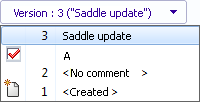
|
Version
|
参照を表示するファイル バージョンです。 デフォルトは最新バージョンです。
別のファイル バージョンを選択するには、このコントロールを展開します。
 は、リビジョンを示します。 は、リビジョンを示します。
 は、元のバージョンを示します。 は、元のバージョンを示します。
|
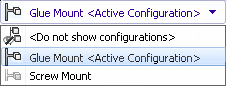
|
コンフィギュレーション
|
参照を表示するコンフィギュレーションです。 デフォルトはアクティブなコンフィギュレーションです。
参照をリストするコンフィギュレーションを選択するには、このコントロールを展開します。
 コンフィギュレーションを表示しない(Do not show configurations) を選択した場合は、任意のコンフィギュレーションから参照されているすべてのファイルが表示されます。
コンフィギュレーションを表示しない(Do not show configurations) を選択した場合は、任意のコンフィギュレーションから参照されているすべてのファイルが表示されます。
|

|
レベル
|
ファイル階層全体(すべてのレベルを表示(Show All Levels))またはトップ レベルのファイル階層のみ(トップ レベルのみ(Top Level Only))のファイル参照が表示されます。 このオプションは、直前に使用したオプションに設定されます。
ファイル名(File name)列の  コントロールと コントロールと  コントロールを使用して階層の展開または折りたたみを行うことができます。 コントロールを使用して階層の展開または折りたたみを行うことができます。
|
  |
次の警告/前の警告
|
警告が 警告 (Warnings) 列にある場合にのみ表示されます。 ファイル リスト内で、警告が発生している前のファイルから警告が発生している次のファイルにフォーカスを変更します。
階層が折りたたまれていて、参照ファイルに警告がある場合、警告アイコンをクリックすると階層が展開されます。
|

|
開く (Open)
|
選択したファイルが、このファイルの作成に使用するアプリケーションで開きます。 このアイコンは、SOLIDWORKS ソフトウェアを表します。
|
 |
プロパティ
|
選択したファイルの [プロパティ] ダイアログ ボックスが開きます。 |

|
参照...
|
参照先(Contains)タブで選択するファイルを新しいウィンドウの上のパネルに表示する選択済みファイルとして、新しい Explorer ウィンドウを開きます。 |

|
|
ファイル リストのすべてのファイルをカンマで区切られた .txt ファイルとして保存します。 |
|
ファイル リストの表示ファイルのみをカンマで区切られた .txt ファイルとして保存します。 |

|
|
ファイルリストのすべてのファイルを Microsoft Excel ® で開きます。 |
|
ファイル リストの表示ファイルのみを Microsoft Excel ® で開きます。 |

|
ユーザー定義参照 (Custom References)
|
ユーザー定義の参照を編集(Edit User-Defined References)ダイアログボックスを表示します。 |